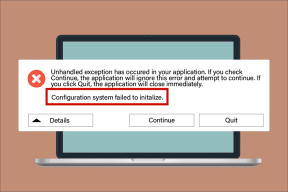IPhone'da WhatsApp'ta Çalışmayan Face ID için En İyi 5 Düzeltme
Çeşitli / / April 06, 2023
WhatsApp sohbetlerinizi iPhone'unuzda aşağıdakilerin yardımıyla koruyabilirsiniz: Yüz Kimliği. Bu, sohbetlerinize ve WhatsApp arama ayrıntılarınıza istenmeyen erişimden kaçınmanıza yardımcı olur. Gizliliğinizi güçlendirmek için son görülmenizi belirli kişilerden de gizleyebilirsiniz.

Dolayısıyla, Face ID'nin iPhone'unuzdaki WhatsApp'ta çalışmayı durdurması durumunda verilerinizin tehlikeye girebileceğini söylemeye gerek yok. WhatsApp'ınızı Face ID ile koruyamıyorsanız, Face ID'nin iPhone'da WhatsApp'ta çalışmamasını düzeltmenin en iyi yolları burada.
1. WhatsApp için Face ID'nin Etkin Olup Olmadığını Kontrol Edin
Face ID, iPhone'unuzdaki herhangi bir uygulama için çalışmayı durdurduğunda, ilk adımınız, o uygulama için Face ID'nin etkinleştirilip etkinleştirilmediğini kontrol etmek olmalıdır. WhatsApp'ta aynı şeyi nasıl kontrol edeceğiniz aşağıda açıklanmıştır.
Aşama 1: iPhone'unuzda WhatsApp'ı açın.

Adım 2: Sağ alt köşedeki Ayarlar simgesine dokunun.
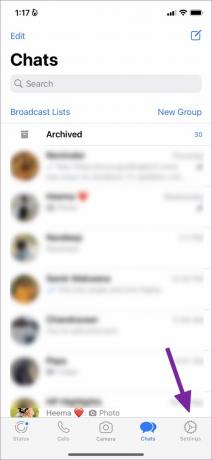
Aşama 3: Gizlilik üzerine dokunun.

Adım 4: Aşağı kaydırın ve Ekran Kilidi'ne dokunun.

Adım 5: Etkin değilse özelliği etkinleştirmek için Face ID İste'nin yanındaki geçiş düğmesine dokunun.

Adım 6: WhatsApp'ı kapatın ve Face ID'yi kullanarak tekrar açmayı deneyin.
Alternatif olarak, WhatsApp için Face ID ayarlarını nasıl kontrol edeceğiniz aşağıda açıklanmıştır.
Aşama 1: iPhone'unuzda Ayarlar'ı açın.

Adım 2: Aşağı kaydırın ve WhatsApp'a dokunun.

Aşama 3: Daha önce yapılmadıysa Face ID'nin yanındaki düğmeye dokunun.

Adım 4: Face ID'yi ayarlamak için ekrandaki talimatları izleyin.
Adım 5: Ayarlar uygulamasını kapatın ve sorunun çözülüp çözülmediğini kontrol etmek için WhatsApp'ı açın.

2. Face ID Erişiminin Etkin Olup Olmadığını Kontrol Edin
gibi uygulamaların kilidini açmanın yanı sıra notlar, uygulama satın alımlarını yetkilendirmek, Apple Pay kullanarak ödeme yapmak ve daha fazlası için iPhone'unuzda Face ID'yi kullanabilirsiniz. WhatsApp söz konusu olduğunda, uygulamanın Face ID'yi kullanma izni verip vermediğini kontrol etmelisiniz. Bunu nasıl yapacağınız aşağıda açıklanmıştır.
Aşama 1: iPhone'unuzda Ayarlar'ı açın.

Adım 2: Aşağı kaydırın ve Face ID ve Parola üzerine dokunun.

Aşama 3: Erişmek için iPhone Parolanızı girin.

Adım 4: Diğer Uygulamalar'a dokunun.

Adım 5: Face ID kullanan uygulamalar listesinden, WhatsApp'ın Face ID kullanmasına izin verilip verilmediğini kontrol edin.

Değilse, etkinleştirmek için WhatsApp'ın yanındaki düğmeye dokunun.
Adım 6: Ayarlar uygulamasını kapatın ve sorunun çözülüp çözülmediğini kontrol etmek için WhatsApp'ı açmayı deneyin.

3. TrueDepth Kamera Alanını Temizleyin
Face ID özelliği, TrueDepth Kamera sistemi sayesinde iPhone'unuzda çalışır. iPhone'unuzun üst kısmındaki çentik, Face ID işlevini etkinleştirmek için birlikte çalışan ön kamerayı ve sensörleri gizler. Bu, TrueDepth Kamera alanı sık sık lekelenirse ve bu nedenle Face ID'nin düzgün çalışmayı durduracağı anlamına gelir.
iPhone'unuzun TrueDepth Kamera alanını mikrofiber bir bezle temizlemenizi öneririz. Ardından, sorunun çözülüp çözülmediğini görmek için WhatsApp'ta Face ID'yi kullanmayı deneyin.

4. Çıkmaya Zorla ve WhatsApp'ı Yeniden Başlat
Bir uygulamadan zorla çıkmak ve yeniden başlatmak, yeni bir başlangıç sağlamak için bekleyen tüm etkinlikleri askıya alır. WhatsApp arka planda çalışıyorsa, uygulamayı kapatıp yeniden başlatmayı ve sorunun çözülüp çözülmediğini nasıl kontrol edebileceğinizi burada bulabilirsiniz.
Aşama 1: iPhone ana ekranınızda, arka plan uygulama pencerelerini ortaya çıkarmak için yukarı kaydırın ve basılı tutun.
Adım 2: Sağa kaydırın ve WhatsApp'ı arayın. Ardından, uygulamayı arka planda çalışmaktan kaldırmak için yukarı kaydırın.

Aşama 3: Sorunun çözülüp çözülmediğini kontrol etmek için WhatsApp'ı yeniden başlatın.

5. WhatsApp'ı güncelle
Çözümlerden hiçbiri işinize yaramadıysa, WhatsApp'ın mevcut uygulama sürümü iPhone'unuzda sorunlu olabilir. Böylece WhatsApp sürümünü güncellemeyi deneyebilir ve sorunun çözülüp çözülmediğini kontrol edebilirsiniz. iPhone'unuzdaki uygulamaları düzenli olarak güncellemeye devam etmek iyi bir uygulamadır.
Aşama 1: iPhone'unuzda App Store'u açın.

Adım 2: Sağ üst köşedeki profil simgesine dokunun.
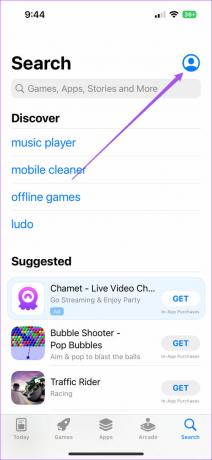
Aşama 3: Mevcut uygulama güncellemelerini yenilemek için aşağı kaydırın.
Adım 4: WhatsApp için bir güncelleme mevcutsa, indirin ve kurun.

Adım 5: App Store'u kapatın ve sorunun çözülüp çözülmediğini kontrol etmek için WhatsApp'ı açın.

WhatsApp'ta Face ID'yi kullanın
Bu çözümler, iPhone'unuzdaki WhatsApp için Face ID işlevinin geri yüklenmesine yardımcı olacaktır. adresindeki yazımızı da okuyabilirsiniz. iPhone'unuzda WhatsApp Çağrı Bağlantısı nasıl oluşturulur?. Gönderi, WhatsApp'ta sesli ve görüntülü arama bağlantılarının nasıl oluşturulacağını açıklayacaktır.
En son 15 Kasım 2022'de güncellendi
Yukarıdaki makale, Guiding Tech'i desteklemeye yardımcı olan bağlı kuruluş bağlantıları içerebilir. Ancak, editoryal bütünlüğümüzü etkilemez. İçerik tarafsız ve özgün kalır.
Tarafından yazılmıştır
Paurush Chaudhary
Teknoloji dünyasının gizemini en basit şekilde açığa çıkarmak ve Akıllı Telefonlar, Dizüstü Bilgisayarlar, TV'ler ve İçerik Akış Platformları ile ilgili günlük sorunları çözmek.